Windows PC'de ses seviyeleri nasıl ayarlanır?
Yayınlanan: 2018-11-21Windows işletim sisteminin eski sürümlerinde Ses Denetimi simgesini bulmak daha kolaydır. Sistem Tepsisine gidebilir ve bir bilgisayarın ses düzeyinin gelişmiş ayarlarına hızla erişebilirsiniz. Öte yandan, Windows 8 ve Windows 10'da ses kontrolünü aramak oldukça zor olabilir. Sonuç olarak, birçok kullanıcı Windows 10 ses denetimi eksik sorununun nasıl düzeltileceği konusunda öğreticiler bulmak için can atıyor.
Aynı ikilemi paylaşıyorsanız, daha fazla endişelenmeyin. PC'nizdeki ses seviyelerini ayarlamakta sorun yaşıyorsanız veya Windows 10'da çalışmayan Ses Kontrolü tuşlarını düzeltmek istiyorsanız, sizi koruduk. Bu gönderide, Windows 10, 8.1 ve 8'de Volume Mixer'a veya gelişmiş ses ayarlarına nasıl erişeceğinizi öğreteceğiz. Ayrıca, bilgisayarınızın ses ayarlarıyla ilgili yaygın sorunları çözmenize yardımcı olacağız.
Windows'un Ses Kontrolleri Hakkında Sıkça Sorulan Sorular
- Windows 10 Ses Kontrolü simgesi neden kayboldu? - Pek çok kullanıcı, PC'lerinden Ses Kontrolü seçeneğinin kaybolmasından şikayet etti. Çoğu durumda, bu sorun kolayca çözülebilir. Ancak, ses seviyenizi ayarlamanıza engel olacaktır.
- Windows'ta Ses Kontrolü neden açılmıyor? – Kullanıcılar ayrıca simgeye tıkladıklarında Ses Kontrolü ayarlarını açamadıklarını bildirdi. Endişelenmeyin çünkü bu, aşağıdaki çözümlerden birini kullanarak kolayca çözebileceğiniz yaygın bir sorundur.
- Grileşirse Windows 10'da ses düzeylerini nasıl ayarlayabilirim? – Ses seviyeleri grileştiğinde, bunları değiştiremezsiniz. Bu sorun için de yararlı bir çözüm sağladık.
- Windows 10'da çalışmayan Ses Kontrolü tuşlarını nasıl düzeltirim? – Birçok kullanıcı, bilgisayarlarındaki ses seviyesini değiştirmek için klavye kontrollerine dokunmayı tercih eder. Ancak bazen ses seviyelerini kontrol etmek için kullanılan tuşlar arızalanabilir. Bu sorun genellikle güncel olmayan veya bozuk sürücülerden kaynaklanır.
Windows PC'nizdeki ses seviyelerini ayarlamanın çeşitli yollarını paylaşacağız. Ayrıca, Ses Kontrolü ayarlarıyla ilgili genel sorunları nasıl çözeceğinizi size öğreteceğiz.
İlk Seçenek: Klavye Düğmelerini Kullanma
PC'nizin ses düzeylerini ayarlamanın en kolay yollarından biri klavyenizdeki uygun tuşlara basmaktır. Bunu yapmak, bilgisayar ekranınızda Ses katmanının görünmesini isteyecektir. Bu yöntemin yalnızca dizüstü bilgisayarınızda veya klavyenizde Sesi Aç ve Sesi Azalt tuşlarına sahipseniz sizin için geçerli olduğunu unutmayın.
Bazı Windows dizüstü bilgisayarlarda Mute için bir anahtar da bulunur. Bu tuşa basmak, Ses katmanının ekranınızda görünmesini isteyecektir. Ses seviyesini istediğiniz konuma kaydırmak için fare işaretçinizi kullanabilirsiniz.
İkinci Seçenek: Ses Kontrol Simgesini Kullanma
Bilgisayarınızdaki ses seviyelerini ayarlamak için Ses Kontrolü simgesine de erişebilirsiniz. Birçok kullanıcı bu seçeneği tercih ediyor çünkü onlar için bu, bilgisayarlarının sesini değiştirmenin en basit ve en hızlı yolu. Aşağıdaki adımları izleyerek Ses Düzeyi Kontrolü simgesi aracılığıyla ses seviyenizi ayarlayabilirsiniz:
- Görev çubuğunuzun sağ alt köşesine gidin, ardından Ses Kontrolü simgesine tıklayın.
- Küçük bir pencere açılacak ve ses seviyesi kontrolüne erişim sağlayacaktır.
- Sesi tercih ettiğiniz düzeye ayarlamak için çubuğu kaydırın.
Bu, bilgisayarınızın ses düzeyini değiştirmenin en hızlı ve en kolay yollarından biri olabilir. Ancak, tek tek uygulamalar için ses seviyesini ayarlama seçenekleri sunmadığını belirtmekte fayda var.
Seçenek 3: Hacim Karıştırıcısını Kullanma
Uygulamaların ses seviyesini ayrı ayrı değiştirmek için Ses Mikseri'ni kullanabilirsiniz. Bu, bir programın ses seviyesini artırmak ve ardından başka bir uygulamanın sesini kısmak istediğinizde kullanışlıdır. Örneğin, Skype'tan gelen bildirimleri yeterince duyarken, oynadığınız oyundan tam bir ses deneyimi yaşayabilirsiniz. Bu talimatları izleyerek Volume Mixer'a erişebilirsiniz:

- Görev çubuğunuzun sağ alt köşesine gidin, ardından Ses Kontrolü simgesine sağ tıklayın.
- Seçeneklerden Hacim Karıştırıcısını Aç'ı seçin.
- Yeni bir pencere açılacaktır. Burada çalışan uygulamaları ve ses seviyelerini göreceksiniz. Seslerini ayarlamak istiyorsanız, her uygulama için kaydırıcıyı yukarı veya aşağı hareket ettirebilirsiniz. Bir uygulamanın ses düzeylerini değiştirdiğinizde, diğer programların sesini etkilemezsiniz.
Seçenek 4: Sürücü Yazılımınızı Kullanma
Ses düzeyinizi ayarlamak için başka bir seçenek de üçüncü taraf bir yazılım programı kullanmaktır. Kendi ses kontrolleriyle gelen ses kartları ve ses sürücüleri vardır. Bu ses kontrolleri, Windows'un Volume Mixer'ına çok benzer. Bu nedenle, özellikler arasında gezinmeniz kolay olacaktır.
Çoğu üçüncü taraf yazılım programı, ses geliştirmeleri için seçenekler de içerir. Yani dilerseniz sese farklı efektler ekleyebilirsiniz. Ayrıca bu araçlar, ses kalitesini optimize etmenize olanak tanıyan ekolayzırlarla birlikte gelir.
Bu üçüncü taraf yazılım programlarından bazıları, farklı ses ve ekolayzır ayarlarını kaydetmenize de olanak tanır. Tek bir tıklama ile çeşitli ses ön ayarlarınız arasında geçiş yapabilirsiniz. Dolayısıyla, teknoloji konusunda daha bilgiliyseniz ve sesinize ince ayar yapmayı tercih ediyorsanız, bu seçenek sizin için idealdir. Öte yandan, bilgisayarında sadece işitilebilir bir ses olmasını isteyen ortalama bir kullanıcıysanız, Volume Mixer'ı kullanmak yeterli olacaktır.
Genel Ses Kontrolü Sorunlarını Çözme
Birçok kullanıcı, bilgisayarlarında Ses Kontrolü'nün eksik veya hatalı çalışmasından şikayet etti. Çoğu durumda, bu sorunun eski veya bozuk ses sürücüleriyle bir ilgisi vardır. Bu sorunu çözmenin en iyi yollarından biri sürücülerinizi güncellemektir. Bu görevi manuel olarak gerçekleştirebilirsiniz, ancak süreç zaman alıcı ve hatta riskli olabilir. Üreticinin web sitesine gitmeniz ve sistem sürümünüzle uyumlu doğru sürücüleri aramanız gerekir. Yanlış sürücüleri yüklerseniz, bilgisayarınıza zarar verebilirsiniz.
Bu nedenle, daha güvenilir ve kullanışlı bir çözüm olan Auslogics Driver Updater'ı seçmenizi öneririz. Bu programı etkinleştirdiğinizde, sistem sürümünüzü otomatik olarak tanıyacaktır. Sadece bir düğmeye tıklamanız yeterlidir ve Auslogics Driver Updater bilgisayarınız için doğru sürücüleri bulacaktır.
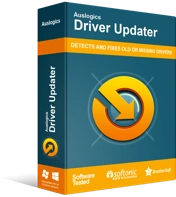
Sürücü Güncelleyici ile Bilgisayar Sorunlarını Çözün
Kararsız bilgisayar performansına genellikle güncel olmayan veya bozuk sürücüler neden olur. Auslogics Driver Updater, sürücü sorunlarını tanılar ve bilgisayarınızın daha sorunsuz çalışmasını sağlamak için eski sürücülerin tümünü bir kerede veya birer birer güncellemenize olanak tanır
Bu makale hakkındaki düşüncelerinizi duymak isteriz!
Aşağıdaki yorumlar bölümünde tartışmaya katılın!
